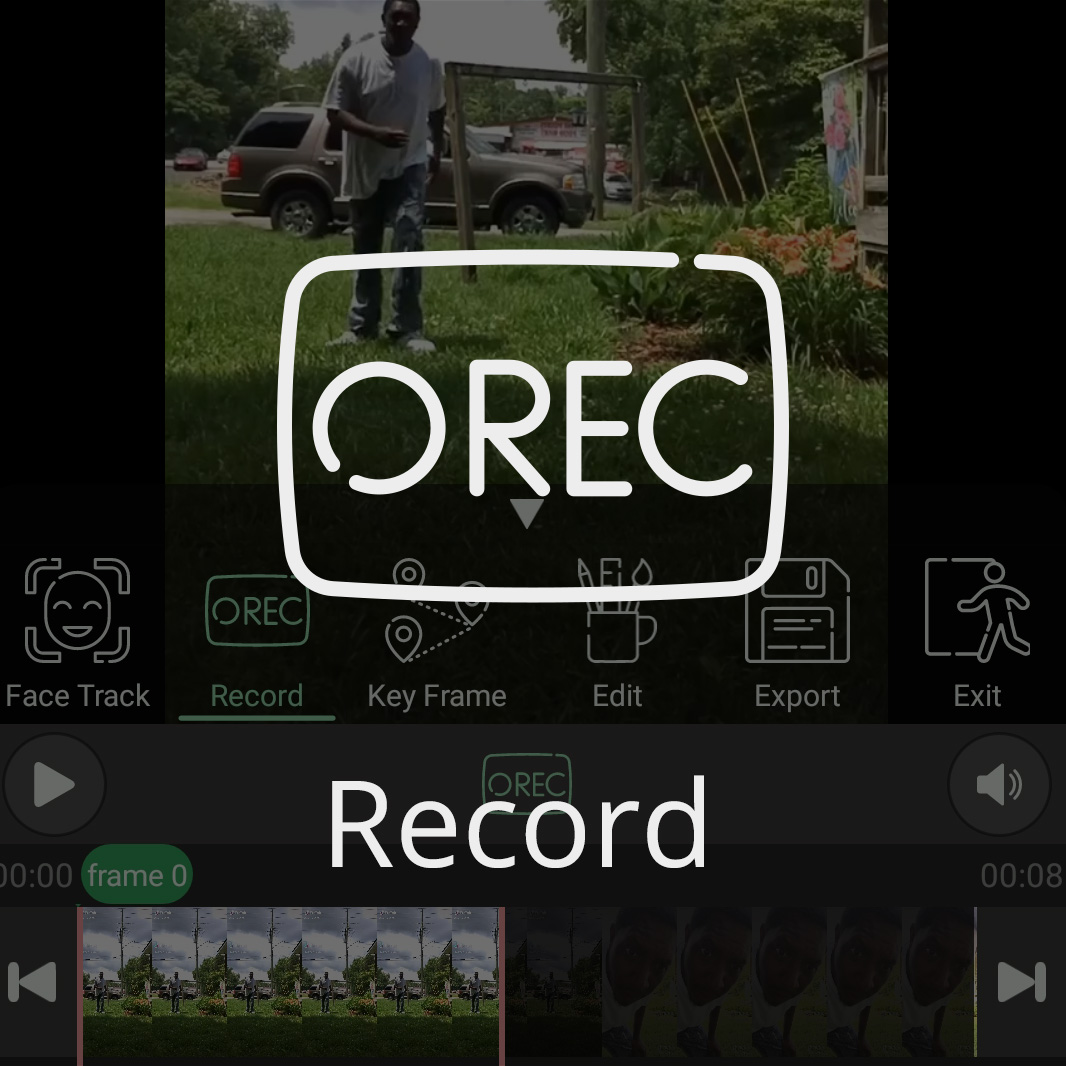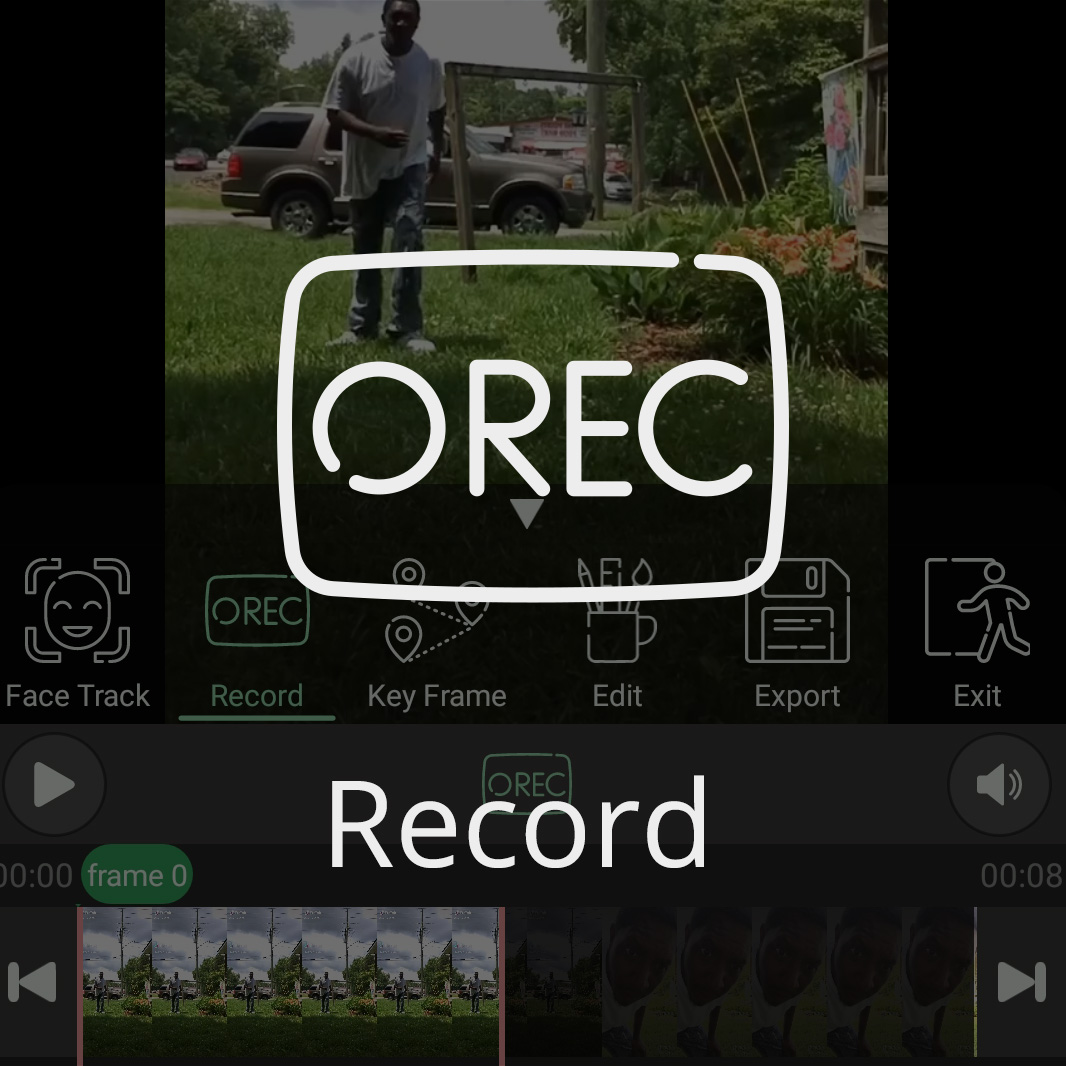Cette fonctionnalité vous permet de masquer et de masquer les visages que l’application ne peut pas détecter ou de masquer autre chose que le visage. (Pour de meilleurs résultats, il est préférable de regarder la section de la vidéo que vous souhaitez masquer au moins une fois avant d’utiliser cette fonctionnalité.) Si vous avez eu des difficultés à déplacer le filtre dans certaines parties, ne vous inquiétez pas, vous pouvez accéder aux parties après l’enregistrement et passez en mode édition puis placez manuellement le filtre sur chaque cadre à l’emplacement et aux dimensions souhaités (voir « Tutoriel d’éditer »).